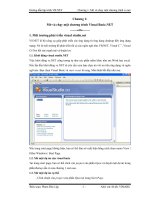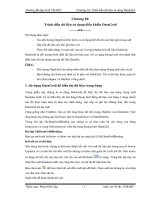Tài liệu Hướng dẫn lập trình VB.NET P12 pdf
Bạn đang xem bản rút gọn của tài liệu. Xem và tải ngay bản đầy đủ của tài liệu tại đây (455.19 KB, 19 trang )
Hướng dẫn lập trình VB.NET Chương 12: Khám phá cách xử lý file văn bản và chuỗi
Biên soạn: Phạm Đức Lập - 1 - Add: cnt-44-dh, VIMARU
Chương 12:
Khám phá cách xử lý file TEXT và chuỗi
--------oOo--------
Nội dung thảo luận:
- Hiển thị nội dung file text bằng đối tượng TextBox
- Lưu các thông tin trong file text
- Sử dụng kỹ thuật xử lý chuỗi để sắp xếp và mã hóa file Text
Trong chương này chúng ta học cách xử lý file text đơn giản với các thao tác như mở file,
hiển thị nội dung, lưu và các thao tác khác như xử lý chuỗi trong chương trình thông qua
lớp chuỗi String. Bạn có thể sắp xếp, ghép nối mã hóa hiển thị
từng từ, từng dòng và toàn
bộ nội dung văn bản trong file text.
Chú ý:
- Đối tượng FileSystem cung cấp các hàm như FileOpen, LineInput, PrintLine,
FileClose để thao tác với tập tin. Đối tượng này nằm trong không gian tên
Microsoft.VisualBasic.
- Ngoài ra một số hàm trong không gian System.IO cũng có thể dùng bổ sung.
1. Hiển thị nội dung file Text bằng đối tượng TextBox
Cách đơn giản nhất để hiển thị một file text là dùng điều khiển textbox. Để nạp nội dung
file text vào textbox ta dùng 4 hàm sau: FileOpen – Mở file để dọc hay ghi, LineInput –
Đọc một dòng văn bản từ file, EOF – Kiểm tra xem con trỏ đã đến cuối file chưa,
FileClose – Đóng file.
1.1. Mở file Text để đọc nội dung
Bạn có thể cho phép người dùng mở file text bằng cách hiển thị hộp thoại OpenfileDialog.
Sau khi người dùng đ
ã chọn file, hộp thoại sẽ trả về đường dẫn file đầy đủ thông qua thuộc
tính filename.
1.2. Hàm FileOpen
Sau khi đã có tên file, bạn có thể dùng hàm FileOpen mở file để đọc hay ghi. Cú pháp hàm
FileOpen như sau:
FileOpen(filenumber, pathname, mode)
Trong đó:
- filenumber: số nguyên từ 1 đến 255
- pathname: đường dẫn hợp lệ trỏ đến file cần mở
Hướng dẫn lập trình VB.NET Chương 12: Khám phá cách xử lý file văn bản và chuỗi
Biên soạn: Phạm Đức Lập - 2 - Add: cnt-44-dh, VIMARU
- mode: từ khóa cho biết chế độ mở (ví dụ OpenMode.Input là mở file để đọc và
OpenMode.Output là mở file để ghi)
Số nguyên filenumber dùng để kết hợp với file khi nó được mở cho mục đích đọc ghi. Bạn
dùng nó để tham chiếu đến file trong quá trình xử lý. Lưu ý là các số filenumber trong hàm
FileOpen, LineInput, FileClose và EOF phải trùng nhau thì khi mở file mới không gây ra
lỗi.
Ví dụ:
Chương trình TextBrowser sau sẽ minh họa cách mở một file text và cho hiển th
ị nó lên
một ô textbox.
Tìm hiểu chương trình:
Chương trình bao gồm một menu F
ile với hai mục chọn là Open cho phép mở file rồi hiển
thị nội dung file text đó vào một textbox và mục C
lose để đóng file.
Thiết kế giao diện:
Bạn tạo một giải pháp mới và thêm vào dự án có tên TextBrowser và thiết kế giao diện như
sau:
Trong đó các điều khiển có thuộc tính như sau:
- Textbox1: Enable – False, Multiline – True.
- OpenToolStripMenuItem: Enable – True
- CloseToolStripMenuItem: Enable – False
Hướng dẫn lập trình VB.NET Chương 12: Khám phá cách xử lý file văn bản và chuỗi
Biên soạn: Phạm Đức Lập - 3 - Add: cnt-44-dh, VIMARU
- Các điều khiển và thuộc tính khác như hình.
Viết mã:
Tạo thủ tục
OpenToolStripMenuItem_Click
như sau:
'Khai báo hai biến, một biến lưu toàn bộ văn bản
'một biến lưu từng dòng văn bản
Dim AllText, LineOfText As String
'Tạo bộ lọc file *.txt
OpenFileDialog1.Filter = "Text files (*.txt)| *.txt"
OpenFileDialog1.ShowDialog()
If OpenFileDialog1.FileName <> "" Then
Try
'Mở file để đọc
FileOpen(1, OpenFileDialog1.FileName, OpenMode.Input)
Do Until EOF(1)
'Đọc từng dòng đến hết
LineOfText = LineInput(1)
'Nối vào biến Alltext
AllText = AllText & LineOfText & vbCrLf
Loop
'Cập nhật nội dung textbox
Label1.Text = OpenFileDialog1.FileName
TextBox1.Text = AllText
' Loại bỏ
đánh dấu chọn cho văn bản
TextBox1.Select(1, 0)
'Cho phép soạn thảo
TextBox1.Enabled = True
'Cho phép chọn mục Close trên menu
CloseToolStripMenuItem.Enabled = True
'Vô hiệu hóa mục Open trên menu
OpenToolStripMenuItem.Enabled = False
Catch ex As Exception
MsgBox("Lỗi mở file")
Finally
'Đóng file
FileClose(1)
End Try
End If
Tiếp theo tạo thủ tục
CloseToolStripMenuItem_Click
như sau:
Label1.Text = "Mở file văn bản bằng mục Open từ menu File"
TextBox1.Text = ""
OpenToolStripMenuItem.Enabled = True
CloseToolStripMenuItem.Enabled = False
Các bạn có thể đọc các dòng ghi chú màu xanh lá cây để biết công dụng của từng phát biểu
của chương trình.
Chạy chương trình:
Các bạn ấn F5 để chạy chương trình và mở một file text bất kỳ để xem chương trình chạy.
Sử dụng lớp StreamReader để mở file Text
Ngoài các hàm mở đọc file như đã biết, chúng ta cũng có thể sử dụng lớp StreamReader
của VB.NET để thực hiện chức nă
ng tương tự. Để sử dụng lớp này ta cần đặt thêm khai
báo
Imports System.IO
ở đầu chương trình.
Hướng dẫn lập trình VB.NET Chương 12: Khám phá cách xử lý file văn bản và chuỗi
Biên soạn: Phạm Đức Lập - 4 - Add: cnt-44-dh, VIMARU
Sau đây là thủ tục
OpenToolStripMenuItem_Click
đã được viết lại sử dụng lớp
StreamReader:
Dim StreamReaderToDisPlay As StreamReader
OpenFileDialog1.Filter = "TEXT FILES (*TXT) | *.TXT"
OpenFileDialog1.ShowDialog()
If OpenFileDialog1.FileName <> "" Then
Try
StreamReaderToDisPlay = New StreamReader _
(OpenFileDialog1.FileName)
Label1.Text = OpenFileDialog1.FileName
TextBox1.Text = StreamReaderToDisPlay.ReadToEnd
TextBox1.Enabled = True
OpenToolStripMenuItem.Enabled = False
CloseToolStripMenuItem.Enabled = True
Catch ex As Exception
MsgBox("Lỗi mở file")
Finally
StreamReaderToDisPlay.Close()
End Try
End If
Bạn có thể xem toàn bộ mã chương trình trong giải pháp TextBrowser1 của phần bài tập
chương 12.
2. Tạo một file text mới
Tạo file text rất hữu ích khi bạn muốn ghi ra file .log, .ini hay readme. Các bước tổng quát
để ghi một file text có thể như sau:
- Nhận dl nhập từ người dùng hay do chương trình tính ra
- Gán dl cho một hay nhiều biến. Ví dụ như gán nội dung textbox1 ra một biến
- Yêu cầu nhập tên file sẽ ghi ra bằng hộp thoại SaveFileDialog
- Sử dụng đường dẫn và tên file do hộp thoại SaveFileDialog trả về và gọi hàm ghi
file
- Sử dụng hàm PrintLine để l
ưu nội dung biến xuống file
- Đóng file khi ghi xong
Ví dụ QuickNote sau đây sẽ minh họa việc tạo file text.
Tìm hiểu chương trình:
Chương trình gồm một ô textbox để chế dộ multiline hiện scrollbars cả hai chiều (thuộc
tính scrollbar – giá trị both), menu F
ile gồm ba mục chọn Insert Date cho phép chèn ngày
tháng vào đầu văn bản, mục chọn S
ave cho phép ghi lại nội dung ô textbox vào một file
text với tên do người dùng nhập vào, mục C
lose đóng chương trình.
Thiết kế giao diện:
Hướng dẫn lập trình VB.NET Chương 12: Khám phá cách xử lý file văn bản và chuỗi
Biên soạn: Phạm Đức Lập - 5 - Add: cnt-44-dh, VIMARU
Bạn tạo một giải pháp mới và thêm vào một dự án có cùng tên là QuickNote rồi thiết kế
giao diện như hình:
Viết mã:
Tạo thủ tục
InsertDateToolStripMenuItem_Click
như sau:
TextBox1.Text = DateString & vbCrLf & TextBox1.Text
TextBox1.Select(1, 0)
Tạo thủ tục
SaveToolStripMenuItem_Click
như sau:
SaveFileDialog1.Filter = "Text File (*.txt) | *.txt"
SaveFileDialog1.ShowDialog()
If SaveFileDialog1.FileName <> "" Then
Try
FileOpen(1, SaveFileDialog1.FileName, OpenMode.Output)
PrintLine(1, TextBox1.Text)
Catch ex As Exception
MsgBox("Lỗi khi ghi")
Finally
FileClose(1)
End Try
End If
Chạy chương trình:
Bạn hãy chạy chương trình, ghi vào textbox những đoạn văn bản tùy ý hay có thể sao chép
từ một file khác, chèn thêm ngày tháng và lưu vào một file nào đó (phải nhập tên file).
Hướng dẫn lập trình VB.NET Chương 12: Khám phá cách xử lý file văn bản và chuỗi
Biên soạn: Phạm Đức Lập - 6 - Add: cnt-44-dh, VIMARU
3. Xử lý chuỗi trong chương trình
Chuỗi là thông tin cần xử lý nhiều nhất trong mọi ngôn ngữ lập trình. Các thao tác xử lý sẽ
học trong chương này bao gồm cắt chuỗi, nối chuỗi, tìm kiếm, sắp xếp, so sánh chuỗi,…
Việc nối chuỗi ta có toán tử & hay có thể dùng phương thức Concat của VB ví dụ:
Dim loichao as String
loichao = String.Concat(“Hello ”, “World, ”, “Hi Everyone!”)
Bạn có thể dùng các phương thức cũ như Mid, Ucase, Lcase…hay dùng các phương thức
mới mà lớp String cung cấp như SubString, ToUpper, ToLower. Thường ta dùng các
phương thức m
ới này hơn.
Bảng sau liệt kê các hàm xử lý chuỗi trong cả .NET và VB truyền thống:
.NET VB cũ Chức năng
ToUpper UCase Đổi toàn bộ chuỗi sang chữ hoa
ToLower LCase Đổi toàn bộ chuỗi sang chữ thường
Length Len Trả về chiều dài chuỗi
SubString Mid Cắt chuỗi con trong chuỗi cha
IndexOf InStr Xác định vị trí chuỗi con trong chuỗi cha
Trim Trim Cắt bỏ khoảng trắng trong chuỗi
Remove Loại bỏ khoảng trắng ở giữa chuỗi
Hướng dẫn lập trình VB.NET Chương 12: Khám phá cách xử lý file văn bản và chuỗi
Biên soạn: Phạm Đức Lập - 7 - Add: cnt-44-dh, VIMARU
Insert Chèn chuỗi con vào chuỗi cha
StrComp So sánh chuỗi
3.1. Sắp xếp chuỗi
Các ký tự ghép lại tạo thành chuỗi. Mỗi ký tự có một mã trong bảng mã ASCII. Bảng mã
này có 255 mã. Sau này trong các hệ điều hành như WinXP, NT, 2000 thì chuẩn quốc tế
qui định các bảng mã ký tự khác như Unicode. Trong bảng mã này mỗi mã ký tự chiếm 2
byte chứ không phải là 1 byte như trong ASCII. Việc sắp xếp các ký tự là dựa vào mã của
ký tự đó. Chữ A mã 65 sẽ đứng trước chữ B có mã 66.
3.2. Làm việc với ký tự ASCII
Để
xem một ký tự có mã ASCII là bao nhiêu có thể dùng hàm Asc, ví dụ:
Dim AscCode As Short
AscCode = Asc("A")
MsgBox(AscCode)
Ngược lại bạn có thể dùng hàm Chr() để biết ký tự nào tương ứng với một mã ASCII cho
trước, ví dụ:
Dim letter As Char
letter = Chr(65)
MsgBox(letter)
Để so sánh chuỗi, bạn có thể dùng các toán tử sau: <>, =, >, <, >=, <=.
Một ký tự coi là lớn hơn nếu mã ASCII của nó lớn hơn, ví dụ “A” < “B” vì mã của “A” là
65 nhỏ hơn 66 là mã của “B”.
Khi so sánh hai chuỗi, VB sẽ so sánh lần lượt các ký tự từ đầu tiên đến tiếp theo cho đến
khi gặp ký tự khác nhau. Nếu không có ký tự khác nhau thì chuỗi nào dài hơn, chuỗi đó
lớn hơn.
3.3. Sắp xếp chuỗi trong ô TextBox
Chương trình SortText sau đây sẽ minh họa việc sắ
p xếp chuỗi bằng các toán tử so sánh
chuỗi trong một ô textbox. Đây là chương trình được nâng cấp từ chương trình QuickNote.
Tìm hiểu chương trình:
Chương trình SortText này có một form chính. Form này có một menu F
ile với 4 mục
chọn. Mục chọn O
pen cho phép mở một file text, mục chọn Sort Text cho phép sắp xếp
các dòng trong textbox theo thứ tự tăng dần, mục chọn S
ave cho phép lưu lại những thao
tác đã thực hiện, mục chọn C
lose để đóng file.
Thiết kế giao diện:
Giao diện nó tương tự như chương trình QuickNote nhưng có thêm các mục chọn như đã
liệt kê. Giao diện như hình: